- Müəllif Abigail Brown [email protected].
- Public 2023-12-17 06:39.
- Son dəyişdirildi 2025-01-24 12:01.
Bilmək lazımdır
- Şəkili seçin, sonra üç nöqtə > Ölçü və fırlanma seçin. Rotate bölməsi altındakı seçimlərdən istifadə edin.
- Və ya şəkli seçin, sonra şəklin yuxarı kənarının mərkəzində mavi dairəni üzərinə klikləyib saxlayın.
- Şəkli çevirmək üçün Rəsm alətindən istifadə edərək onu sənədinizə daxil edin və Actions menyusundan istifadə edin.
Bu məqalə Google Sənəddə şəkilləri necə fırlatmağı izah edir. Təlimatlar yalnız internetdə Google Sənədlərə aiddir. Siz iOS və Android mobil tətbiqlərində şəkillər əlavə edə bilərsiniz, lakin şəkillərin oriyentasiyasını dəyişmək üçün masaüstü brauzerdən istifadə etməlisiniz.
Şəkil Seçimlərindən istifadə edərək Şəkilləri Necə Döndürmək olar
Google Sənədinizə şəkil daxil etdikdən sonra belə, şəklin necə döndərilməsi dərhal aydın olmaya bilər. Bununla belə, ona çatmağın bir neçə yolu var.
-
Əvvəlcə bunu etməmisinizsə, sənədinizə şəkil daxil edin. Şəkil daxil etmək üçün kursoru sənədin göstərilməsini istədiyiniz yerə qoyun və sonra Şəkil daxil edin ikonasına klikləyin. Şəkilinizə keçin və seçin.

Image -
Şəkil sənəddə olduqdan sonra onu seçin ki, mavi sərhəd haşiyəsi görünsün. Siz həmçinin şəklin dərhal altında kiçik menyu görəcəksiniz.

Image -
Şəkil Seçimləri işarəsinə klikləyin (üç şaquli nöqtə) və Ölçü və fırlanma seçin.
Həmçinin sənədin üstündəki kontekst menyusundan Şəkil seçimləri seçə bilərsiniz.

Image -
Ekranın sağ tərəfində Şəkil seçimləri paneli açılır. Orada, Rotate bölməsinin altındakı seçimlərdən istifadə edərək, şəklin Bucağı dəyişdirə bilərsiniz (dərəcə ilə) və ya şəkliçevirə bilərsiniz. 90°.

Image - Bitirdikdən sonra Şəkil seçimləri panelini bağlaya və idarəetmələri bağlamaq və məhdudlaşdırıcı xananı silmək üçün sənədinizdəki şəklin kənarına klikləyə bilərsiniz.
Föndürmə İdarəsindən istifadə edərək Şəkilləri Döndürün
Şəkli seçdiyiniz zaman siz görə bilərsiniz ki, mavi sərhəd qutunun hər küncdə və hər tərəfin mərkəzində kvadrat nöqtələri var. Bu nöqtələr şəklinizin ölçüsünü dəyişmək üçün istifadə olunur. Ancaq şəklinizin yuxarı kənarının mərkəzində dəyirmi mavi dairə də var. Bu Döndürmə nəzarətidir Şəkil seçdikdən sonra şəklin fırlanmasını dəyişmək üçün həmin mavi dairəni sıxıb saxlaya bilərsiniz.
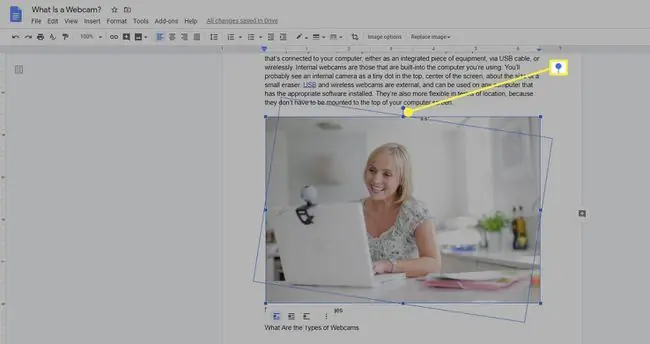
Sənədinizdə şəklin fırlanma istiqamətini dəyişirsinizsə və o, qəfil yoxa çıxarsa, panik etməyin. Sənədinizdə daha aşağı diyirləyin. Mümkündür ki, şəklin oriyentasiyasının dəyişdirilməsi onu ilkin olaraq yerləşdiyi səhifədəki boş yerə sığdırmaq üçün çox böyük etdi.
Google Sənəddə şəkli necə çevirmək olar
Şəkli çevirmək onu fırlatmaqla eyni deyil. Şəkli çevirmək mətnin geriyə doğru olduğu və şəklin əks tərəflərində obyektlərin göründüyü güzgü şəklini yaradacaq. Lakin şəkli çevirmək üçün onu başqa üsulla sənədinizə daxil etməlisiniz.
-
Şəkli sənədinizə daxil etmək üçün kursoru şəklin görünməsini istədiyiniz yerə vurun və sonra Insert > Rəsm seçin və sonra + Yeni seçin.

Image -
Açılan Rəsm dialoq qutusunda Şəkil işarəsini seçin.

Image - Sənədə daxil etmək istədiyiniz şəklin üzərinə gedin və seçin. Şəkil Rəsm dialoq qutusuna daxil ediləcək.
-
Rəsm dialoq qutusunu bağlamazdan əvvəl yuxarı sol küncdə Əməliyyatlar menyusunu seçin.

Image -
Kursoru Rotate seçiminin üzərinə gətirin və açılan menyudan Üfüqi çevir və ya Şaquli çevir seçinŞəkli üfüqi şəkildə çevirmək şəkildəki elementləri sağ tərəfdə sola köçürəcək. Onu şaquli olaraq çevirmək şəklin yuxarısındakı elementləri aşağıya köçürəcək.
Şəklinizi Rəsm pəncərəsində redaktə edərkən bunu etmək istəyirsinizsə, onu çevirmək üçün də bu menyudan istifadə edə bilərsiniz.

Image - Bitirdikdən sonra şəkli sənədinizə daxil etmək üçün Saxla və Bağlayın üzərinə klikləyin.
Şəkli daxil etdikdən sonra onu yenidən dəyişmək lazımdırsa, şəkli seçib onun altında görünən menyudan Düzəlişlə seçə bilərsiniz. Dəyişikliklərinizi edə bilmək üçün bu, sizi Çizim redaktoruna qaytaracaq.
Şəkli niyə çevirməli?
Şəklin Google Sənəddə fırlanması o deməkdir ki, siz onun səhifədə yerləşdirilməsini dəyişə bilərsiniz. Şəkli çevirmək əslində onun əks olunmuş versiyasını yaratmaqdır. Şəkilləri çevirməyin bir neçə yolu var, ancaq şəkilləri çevirməyin yalnız bir yolu var. Bu necə işləyir.






